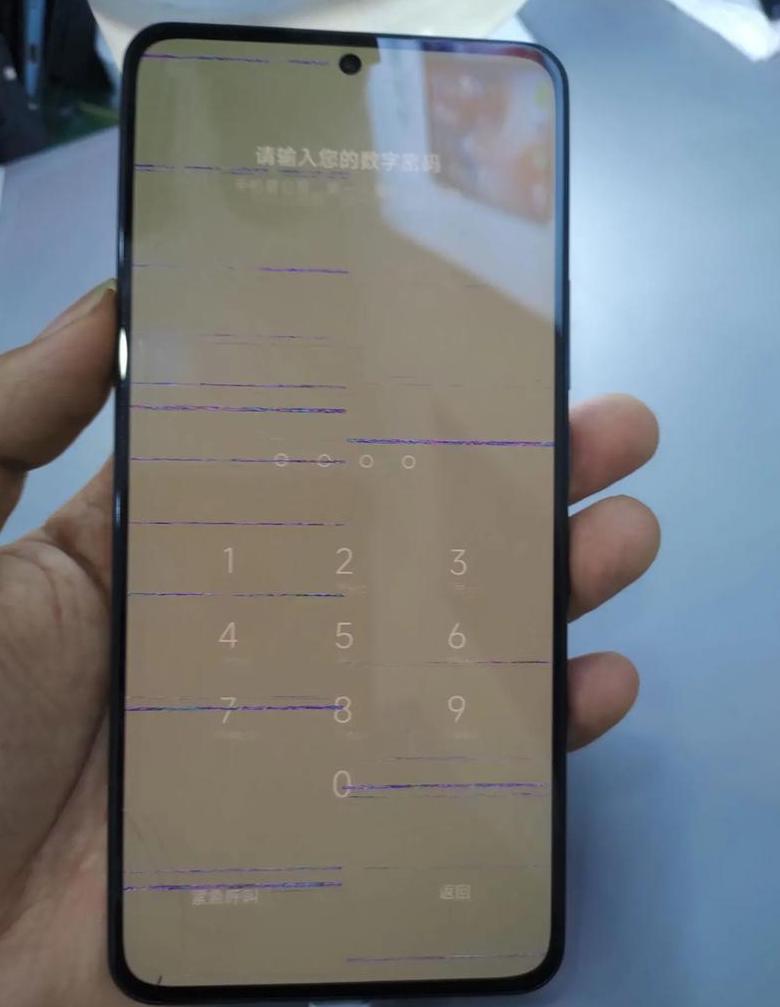苹果录屏在哪里开
iPhone录屏功能可以通过多种方式实现,包括控制中心、快捷指令以及第三方应用。其中,控制中心是最为便捷的方式。
首先需要在“设置”中添加录屏按钮到控制中心,具体步骤为:进入“设置”>“控制中心”>“更多控制”>找到“屏幕录制”并点击左侧的“+”号将其添加。
使用时,iPhone X及更新机型从右上角向下轻扫打开控制中心,而iPhone 8 及更早机型则从屏幕底部向上轻扫,接着点击控制中心中的录屏按钮(一个实心圆圈内含空心圆圈图标),等待3 秒倒计时后即可开始录制。
若需录制声音,长按录屏按钮并选择麦克风图标使其变红即可。
录制完成后,再次打开控制中心点击红色录屏按钮或点击屏幕顶部的红色状态栏选择“停止”,视频将自动保存在相册中。
快捷指令则提供了更高的灵活性。
首先在“快捷指令”应用中创建一个录屏快捷指令:点击右上角的“+”号,搜索并添加“录制屏幕”操作,还可通过“显示更多”设置录制方向、是否显示轻点操作等,完成后命名并保存。
启动录屏可以通过多种途径:在“快捷指令”应用中直接点击该指令;将快捷指令添加到主屏幕或负一屏小组件并点击;对于iOS 1 4 及以上系统,还可以设置“轻点背面”功能,将轻点两下或三下操作与录屏指令关联。
对于需要编辑、高清录制等高级功能的情况,可以考虑使用第三方软件,例如数据蛙录屏软件。
该软件可在电脑端下载,选择“iOS录制”模式,通过无线投屏连接手机,设置参数后即可开始录制,并且支持后期编辑和格式转换。
使用前需确保手机系统为iOS 1 1 及以上版本,并在录制前清理足够的存储空间,以避免录制过程中出现中断。
苹果手机录频功能在哪
苹果手机提供便捷的录频功能,该功能位于“控制中心”。下面是苹果手机录频功能的详细操作指南:
首先,要打开“控制中心”,只需从屏幕右上角(部分机型在屏幕右侧顶部)向下轻扫。
其次,关于添加录屏功能,iOS1 8 及以上系统的用户需要注意,录屏按钮可能默认不在“控制中心”中。
在这种情况下,需要点击“控制中心”左上角的加号,将录屏功能添加进去。
对于iOS1 8 以下系统的用户,可以通过打开“设置”应用,滚动至“控制中心”选项并点击进入,然后在“自定控制”中找到“屏幕录制”并点击旁边的加号,将其添加到控制中心。
接着,要在“控制中心”中找到录屏按钮(灰色或红色的圆形图标),点击它即可开始录屏。
录屏开始后,录屏按钮会闪烁或变为红色,表示正在录屏。
要停止录屏,可以轻点屏幕顶部的“录屏”按钮,然后轻点“停止”按钮;或者再次打开“控制中心”,轻点红色“录制”按钮停止录屏。
最后,录制完成后,录屏文件会自动保存在“照片”App中,用户可以随时查看和分享。